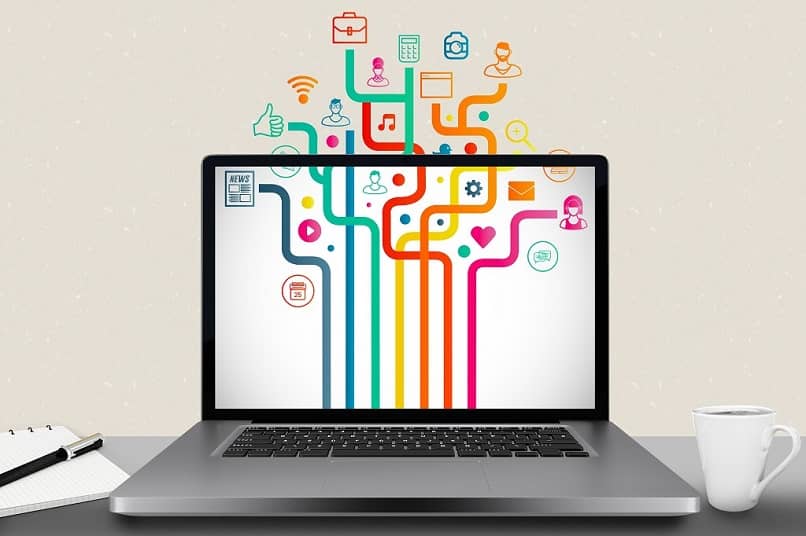
Oletko koskaan halunnut muuttaa Windows 10 -tehtäväpalkin ja Käynnistä -valikon väriä? Varmasti kyllä, koska nämä ovat ylivoimaisesti joitakin niistä eniten käyttämäsi järjestelmän osat. Juuri tämä jatkuva käyttö ja käyttäjien halu tehdä muutoksia tekee Microsoftista mahdollisuuden muokata sitä helposti ja nopeasti.
Tehtäväpalkki on erittäin tarpeellinen Windowsin työpöydällä, koska sen ansiosta voit käyttää kaikkia avoimia ohjelmia ja sieltä löydät myös monia käyttöjärjestelmätyökaluja. Sen suuri etu on, että voit myös ankkuroida siihen verkkosivuja, jotta voit käyttää niitä nopeasti.
Voinko muuttaa vain tehtäväpalkin väriä?
Sinun pitäisi tietää se hänelle Windows 10Käyttöjärjestelmänä tehtäväpalkki, Käynnistä-valikko ja tunnettu Activity Center ovat yksi kohde räätälöinnissä tai värinvaihdossa.
Joten kun yrität muuttaa tehtäväpalkin väriä tavallisilla asetuksilla, muutosta sovelletaan yhdessä näillä kolmella alalla. Ja vaikka tämä ei aiheuta haittaa tai ärsytystä, on hyvä, että tiedät sen ennen kuin siirryt seuraavaan vaihe vaiheelta.
Vaiheet Käynnistä -valikon ja tehtäväpalkin värin mukauttamiseksi
Ensimmäinen tehtävä tehtäväpalkin, Activity Centerin ja Käynnistä -valikon värin muuttamiseksi on järjestelmän mukautusvaihtoehtojen käyttäminen.
Tämä voidaan tehdä sovelluksesta ”Asetus” sijaitsee ”Alkaa” ja sitten sisään ”Mukauttaminen”; tai painamalla hiiren oikeaa painiketta ”Vastaanotto” joukkueesta, jota seuraa ”Personointi”.
Tässä uudessa ikkunassa näet vasemmalla olevan valikon, jossa on kaikki käytettävissä olevat vaihtoehdot. Tässä tapauksessa sinun on valittava toinen osa, nimeltään ”Värit”.
Kun olet napsauttanut mainittua elementtiä, ikkuna päivittyy ja näyttää sinulle erilaiset mukautustyypit, jotka voit suorittaa. Jos katsot alaspäin, voit arvostaa värivalikoimaa, jossa voit valita haluamasi värin ja haluamasi pinnat.
Jotta voit käyttää väriä palkkiin ja muihin elementteihin, sinun on valittava vastaava ruutu. Tässä on valintaruutu ja sanotaan Käynnistä, tehtäväpalkki ja toimintakeskus”. Siten näet heti, miten muutokset tehdään, ja voit muuttaa tehtäväpalkin ja Käynnistä -valikon väriä helposti.
Sen mukauttamisen lisäksi voit myös lisätä tehtäväpalkkiisi jatkuvan käytön työkaluja, kuten zoomaustyökalun.
Rekisterieditori
Vaikka olet pystynyt lukemaan ennenkin, muutosta ei voi tehdä tehtäväpalkin väri, rekisterieditorin kautta on mahdollista tehdä tiettyjä muutoksia. Tämä on oma työkalu, joka tulee Windowsiin, jonka avulla voit tarkastella ja muokata tarkasti järjestelmärekistereitä.
Tehtäväpalkki ei voi vain muuttaa väriä, mutta voit jopa tehdä siitä läpinäkyvän, jos haluat.
Jotta voit käyttää sitä, sinun on annettava mainitun sovelluksen tehdä muutoksia, jotka voivat olla merkittäviä järjestelmään. Siksi on aina suositeltavaa käyttää sitä tietoisesti ja vain jos tiedät mitä olet tekemässä.
Tässä mielessä ja editorissa sinun on mentävä reitille ”HKEY”, ja sitten sisään ”Nykyinen”, sitten sisään ” KÄYTTÖOHJELMA Microsoft Windowsin nykyisen version teemat Henkilö”.

Jo tässä paikassa näet oikealla puolella sisäänkäynnin nimeltä ”Värin yleisyys”, jota sinun täytyy kaksoisnapsauttaa jatkaaksesi.
Näin ollen pieni ikkuna avautuu, jossa arvo sijaitsee ”0”, On tarpeen muuttaa se”2”Jotta voit muuttaa värejä vain tehtäväpalkissa.
Kun toimenpide on suoritettu, värin muokkaus tehdään automaattisesti, välittömästi ja ilman tarvetta käynnistää tietokonetta uudelleen tai mitään vastaavaa.
Lisäksi huomaat sen SWltai mainitun palkin väri muuttuu. Vaikuttamatta Käynnistä -valikkoon tai Toimintakeskukseen millään tavalla, kuten aiemmin nähty menetelmä.
Lopuksi on syytä mainita, että editorin tulee käyttää sitä omalla vastuullaan huolehtien siitä, ettei se muuta mitään tarpeetonta. Mieluiten, kun olet hyvin varma suorittamistasi vaiheista.
Tehtäväpalkki ei ole ainoa asia, jonka voit määrittää haluamallasi tavalla, myös Windows 10 -käyttöjärjestelmän avulla voit mukauttaa ilmoitusten ääntä.